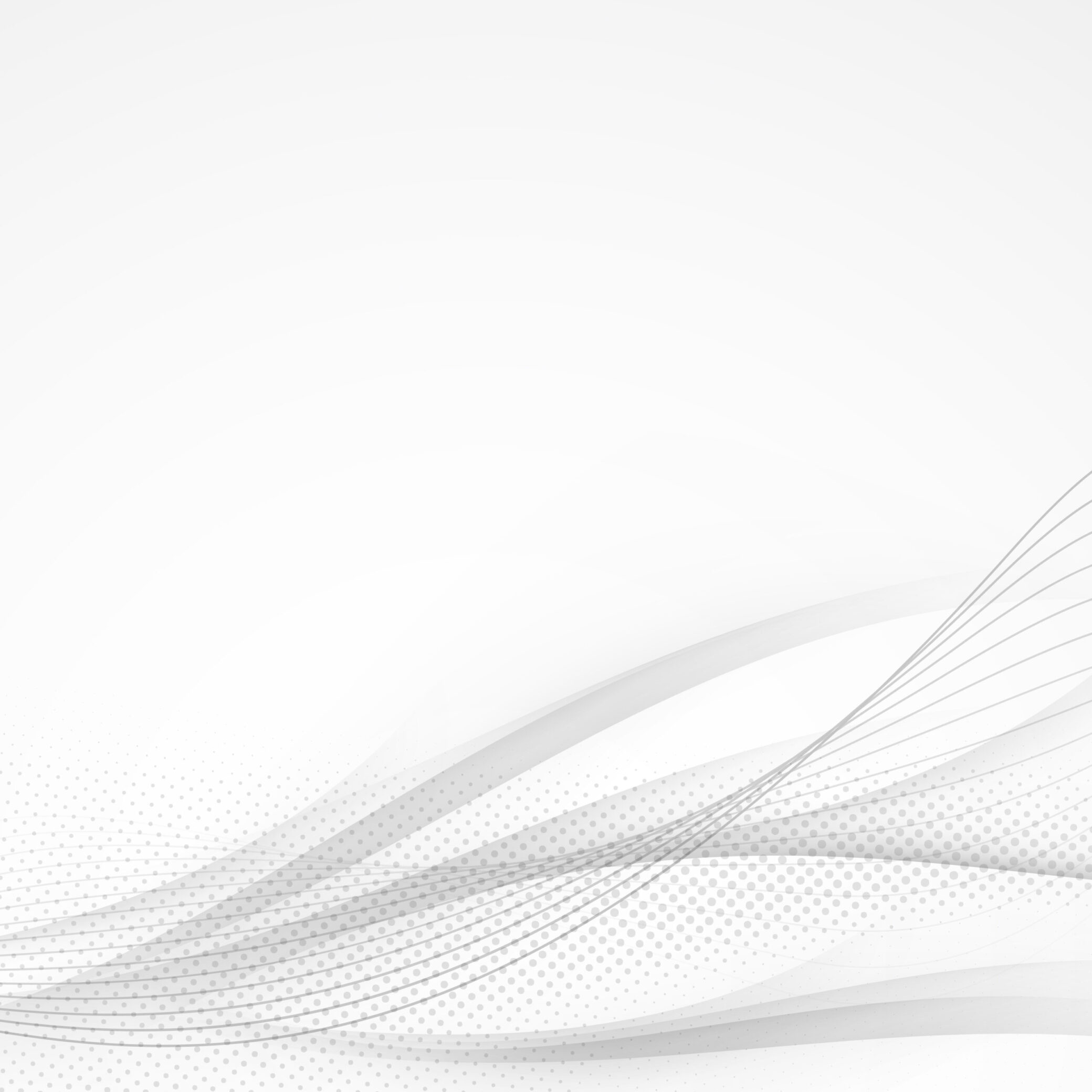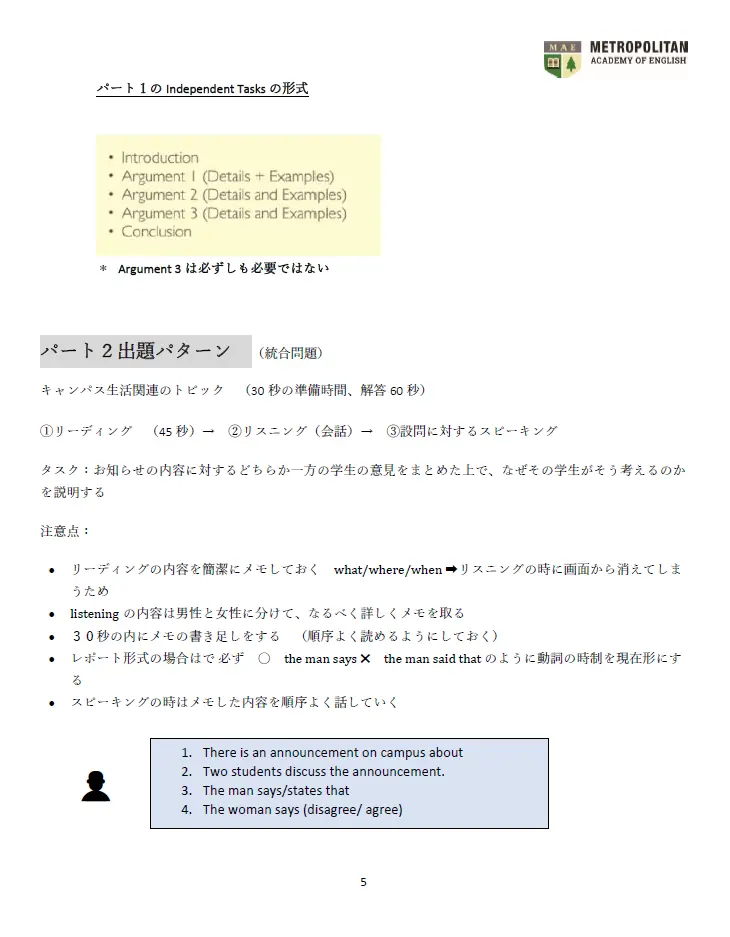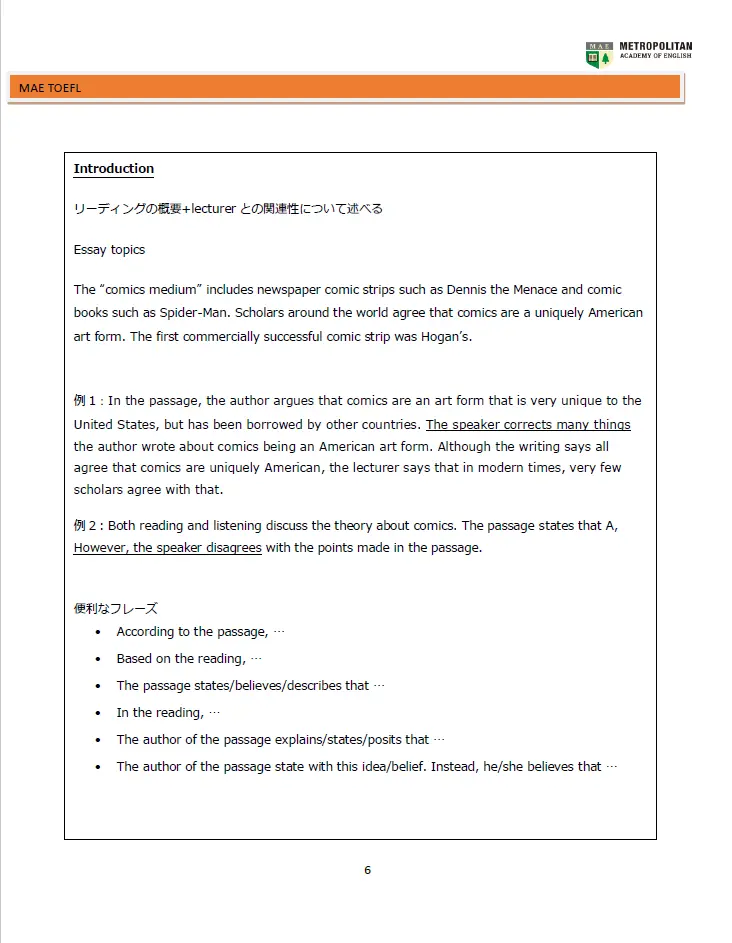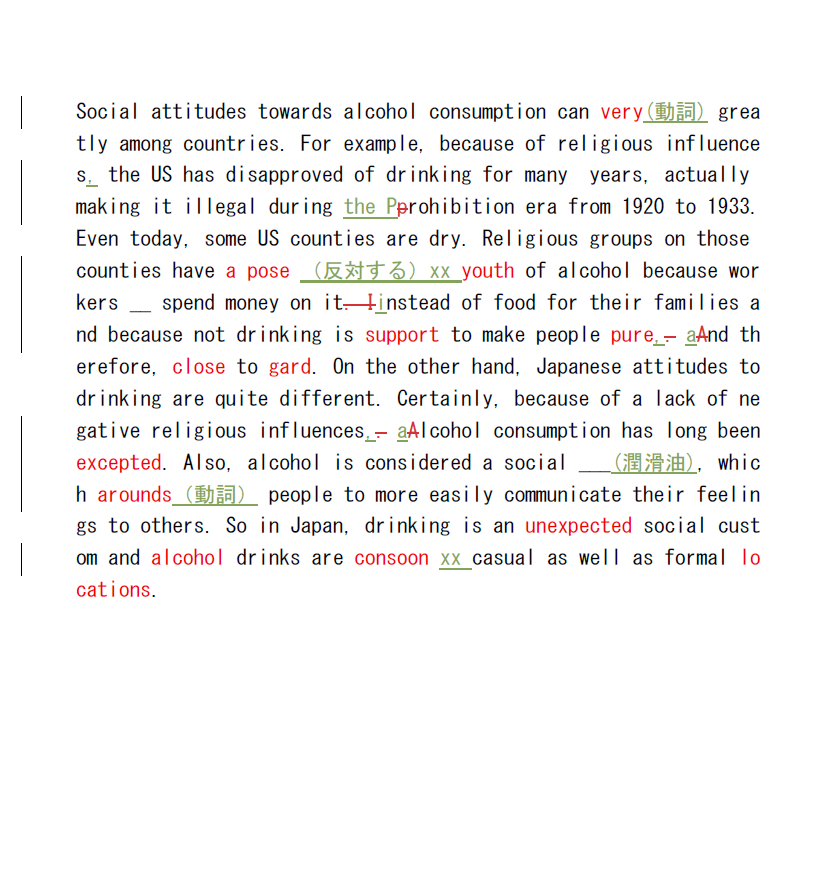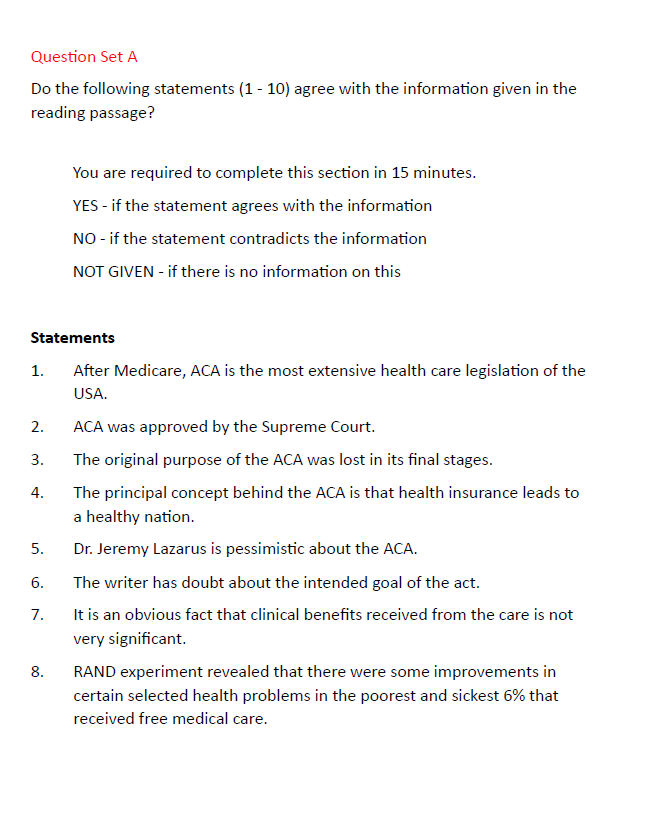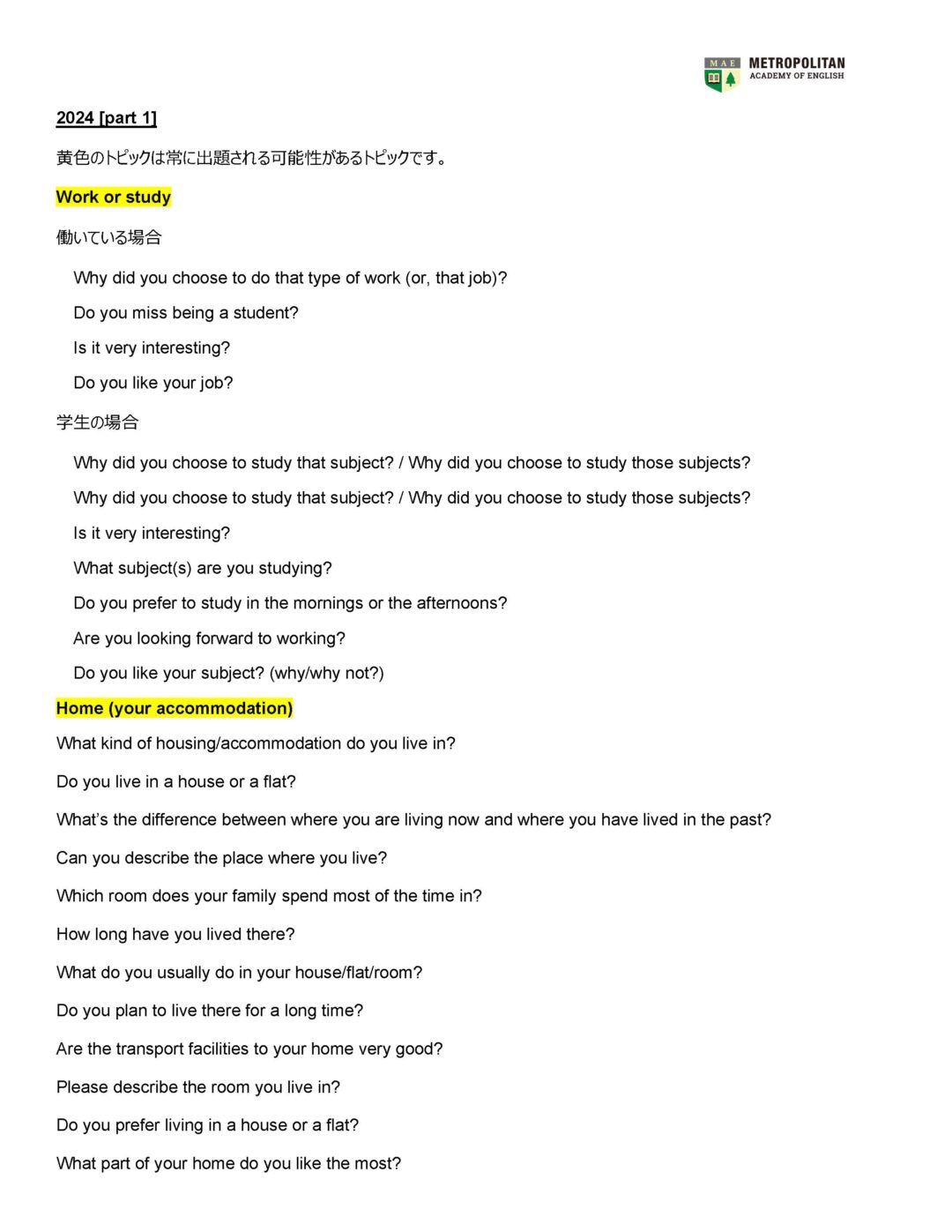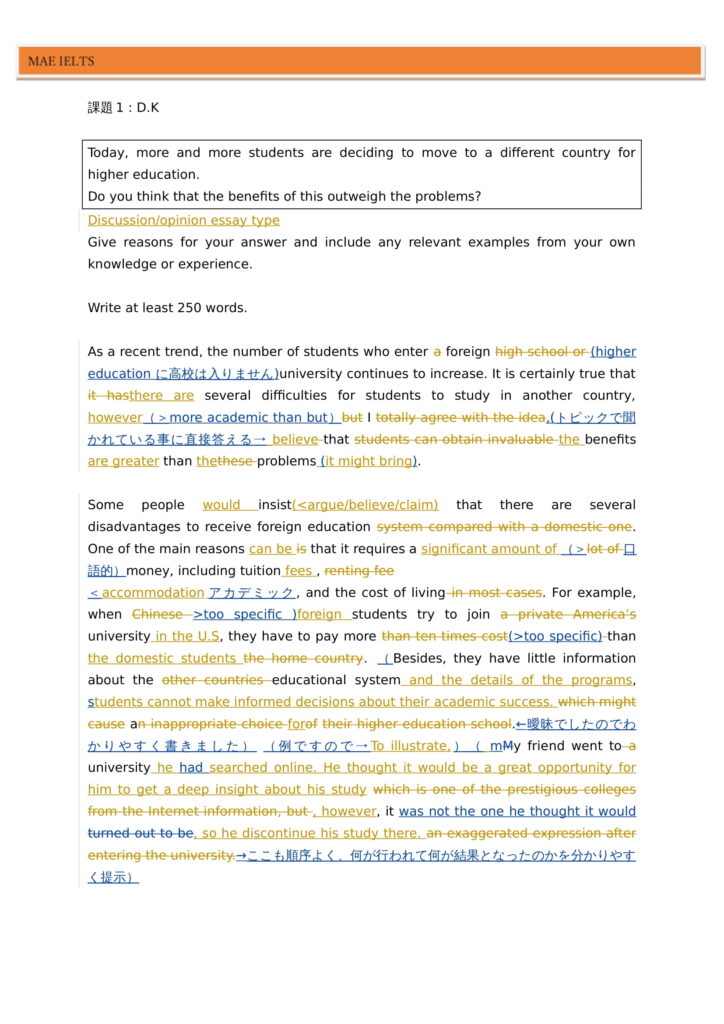Zoom インストール
オンラインレッスンでZoomを使う場合の
手順を確認しておきましょう。
Zoomは、いつでも、どこでも、どんな端末からでも Web会議を実現するクラウドサービスで、
複数人での同時参加が可能な「ビデオ・Web会議アプリケーション」です。
PC、スマートフォン、タブレットなど、現在一般的なデバイスであればZoomをインストールでき、
オンラインセミナーなどでもよく使われる人気のツールです。
Zoomをインストール
MAEのオンラインレッスンを行う際は、講師が事前に会議コード、もしくはリンクをお伝えしします。
この会議コードを使って、レッスンを行う「会議」に参加してください。
ここでは、パソコンからGoogle Meetでレッスンを行う場合の手順を簡単に説明します。
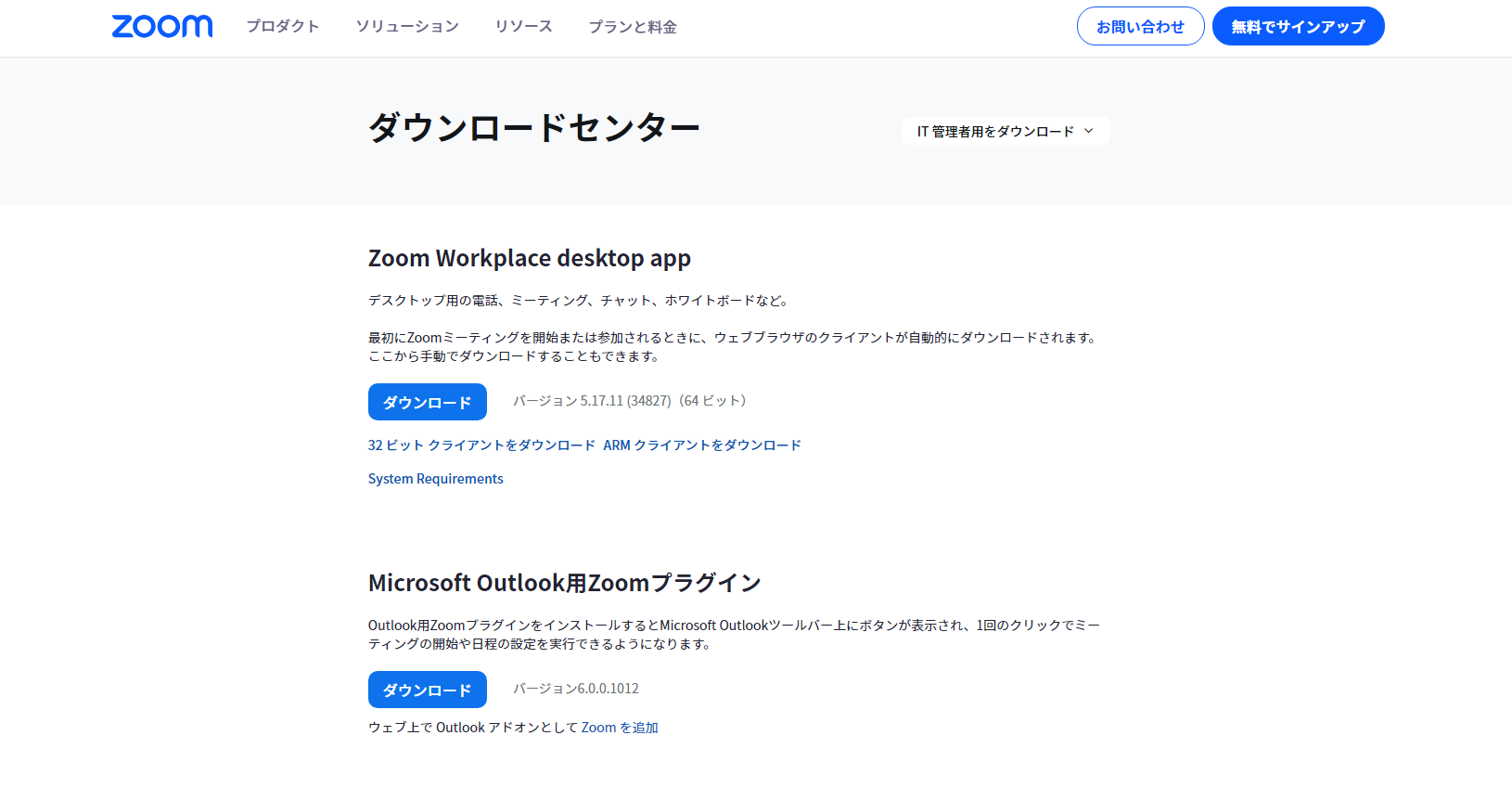
Zoomのダウンロードページにアクセスし、ミーティング用のZoomデスクトップクライアントをダウンロードします。
※ご利用のデバイスに対応するソフト・アプリケーションをダウンロードしてください。
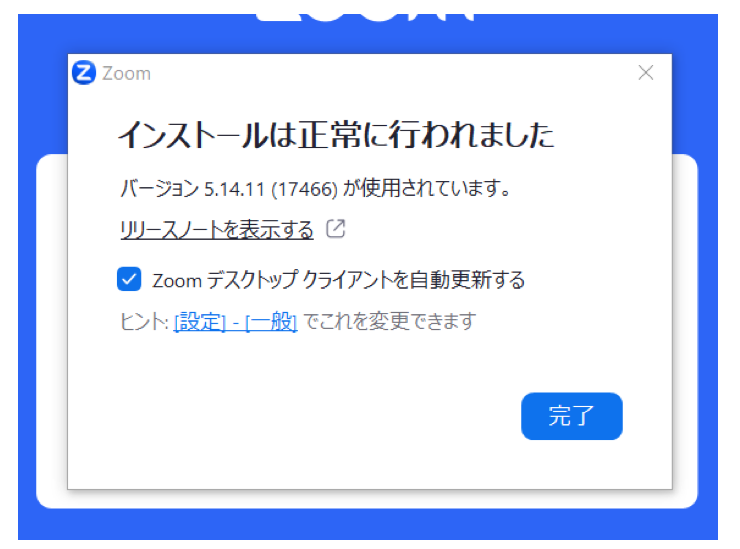
インストールが完了すると、Zoomアプリが起動します。
画面に従って「完了」をクリック。
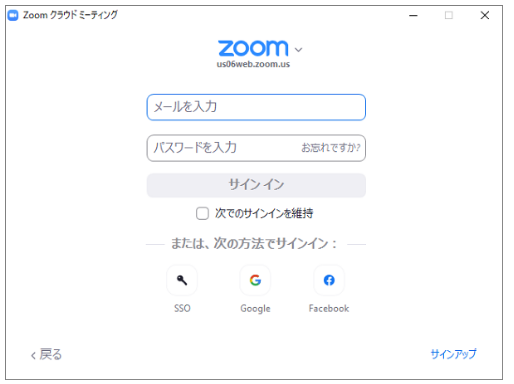
メールアドレスおよびパスワードを入力し[サインイン]をします。
必要に応じて、マイク、カメラの設定をテストしてください。
Googleアカウントで、ZOOMアカウント作成も可能です
講師が届いたURLにアクセスすると、Zoomが起動しレッスンが始まります。
レッスンの時間になりましたら、講師が共有した会議コードもしくは、リンクを押下してください
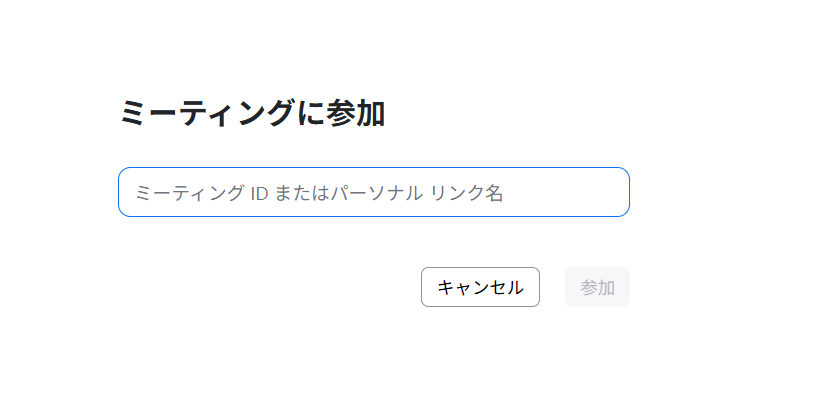
もし、リンクが上手く動かない場合はZOOMの
WEBミーティングページに直接アクセスし
講師から共有された
ミーティングのURLを入力してください。
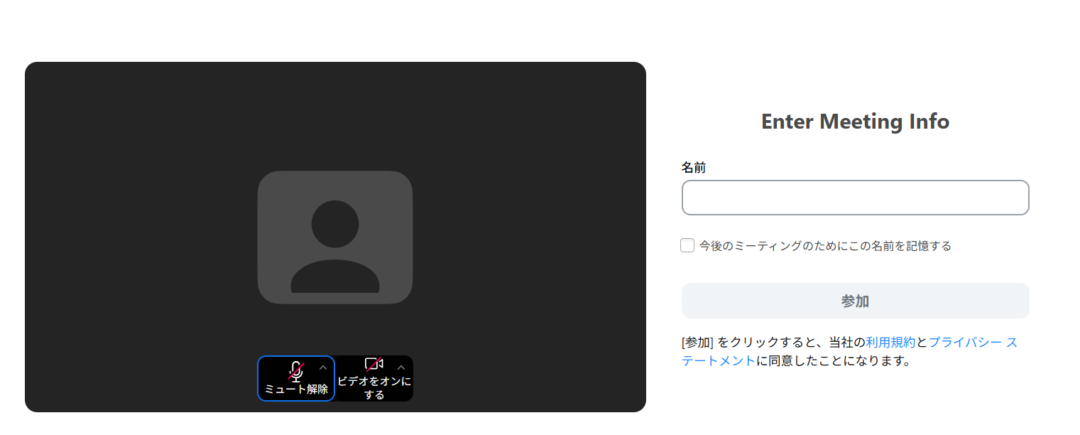
参加ボタンを押下後、以下の設定もお願いします。
- 会議上で表示する名前の入力
- カメラ・マイクのON/OFFの設定
上記が完了しましたら「参加」を押下し、講師が入室するまで待機をお願い致します。
ONLINE LESSON
Zoom・Google Meet・Teamsを使って世界中のどこからでも、MAEのすべての講座がオンラインで受けられます。
早朝、深夜、週末でも大丈夫!インターネット環境があれば、忙しい人でも自宅からお好きな時間にオンラインでレッスンが受講できるので、限られた時間を有効に学習に充てることができます。
あなたの「学びたい」というニーズにいつでもお応えします。
完全オンラインの自由受講スタイル制度で、仕事との両立で忙しい現地の生徒様やトロントに留学をお考えの方に好評です!
無料カウンセリング
MAEでは、受講希望のすべての生徒様に無料カウンセリングを行っております。
MAE専任カウンセラーが点数が伸び悩む要因を分析し、あなたのニーズに合ったプランをご提案!

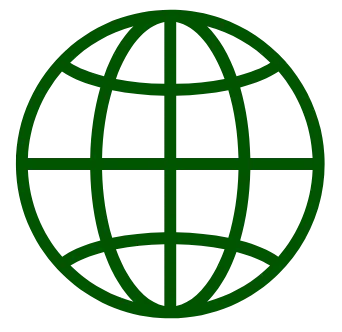 English
English